Guide d'installation et de dépannage
Vous pouvez trouver le guide d'installation étape par étape d'Idena sur idena.site développé par le membre de la communauté Idena @realRioda.
Vous ne trouvez pas de réponse ? Envoyez-nous un e-mail à info@idena.io.
Installation d'Idena
- Créez un dossier Idena sur votre bureau où le nœud s'exécutera
- Téléchargez la dernière version du nœud Idena : idena-node-mac-x.xx.x
- Déplacez le fichier téléchargé dans le dossier Idena nouvellement créé
- Ouvrir le terminal
- Basculez vers le dossier Idena en tapant cd :
- Rendez le fichier exécutable en tapant la commande chmod +x :
- Faire tourner le nœud :
cd ~/Desktop/Idena
chmod +x idena-node-mac-x.xx.x
./idena-node-mac-x.xx.x
- Téléchargez le dernier Client Idena et installez-le
- Ouvrez Idena comme une application normale
- Si macOS affiche un message relatif à "un développeur non identifié", veuillez suivre le guide de l'utilisateur macOS
La clé privée est générée automatiquement une fois le nœud lancé pour la première fois. Vous pouvez trouver la clé privée dans le répertoire où se trouve le nœud :
MacOS (nœud intégré)cd ~/Library/Application\ Support/Idena/node/datadir/nodekey/
open .
%appdata%/Idena/node/datadir/keystore/nodekey
~/.config/Idena/node/datadir/keystore
./datadir/keystore/nodekey
Assurez-vous de sauvegarder le fichier nodekey en toute sécurité, car la version actuelle du nœud x.xx.x ne prend pas en charge le chiffrement par clé privée.
Afin de faire tourner le nœud avec votre adresse existante sur un autre ordinateur, faites une copie de la clé privée de votre nœud. Vous pouvez trouver le fichier de clé privée dans le répertoire où se trouve le nœud :
./datadir/keystore/nodekey
Copiez le fichier nodekey dans le nouvel emplacement et redémarrez le nœud
- Install npm
- Obtenez le code source du client Idena depuis le référentiel github
- Installez les dépendances :
- Exécutez l'application :
npm installnpm run startExécution du nœud Idena sur un serveur distant
Vous pouvez utiliser la configuration VPS minimale suivante pour exécuter le nœud Idena :
- Linux/x64
- 2 CPU core
- 2 Gb RAM
- 100 Gb HDD
- 100 Mbps uplink
1. Vérifiez les paramètres de vos ports VPS
Ouvrez le port suivant pour permettre la découverte de votre nœud par d'autres pairs :
40405
Le protocole RPC transmettant des messages au nœud Idena s'exécute par défaut sur le port 9009/1>. Veuillez vous assurer que le port 9009/5> est fermé. Si vous souhaitez vous connecter à votre nœud à distance, utilisez une connexion tunnel.
2. Désactiver l'analyse des adresses IP privées
Créez le fichier de configuration suivant dans le même dossier où se trouve le nœud (exemple de téléchargement : config.json) :
{ "IpfsConf": { "Profile": "server" } }Exécutez le nœud avec le paramètre --config :
idena-node-linux-x.xx.x --config=config.json3. Plus de détails
Lisez le tutoriel fourni par le membre de la communauté Idena @realRioda sur le https://idena.site/faq_tutorials...
1. Établir une connexion par tunnel (à l'aide de PuTTy)
- Installez PuTTY sur votre ordinateur local
- Connectez-vous à votre serveur avec PuTTY en utilisant la configuration de tunnel suivante :
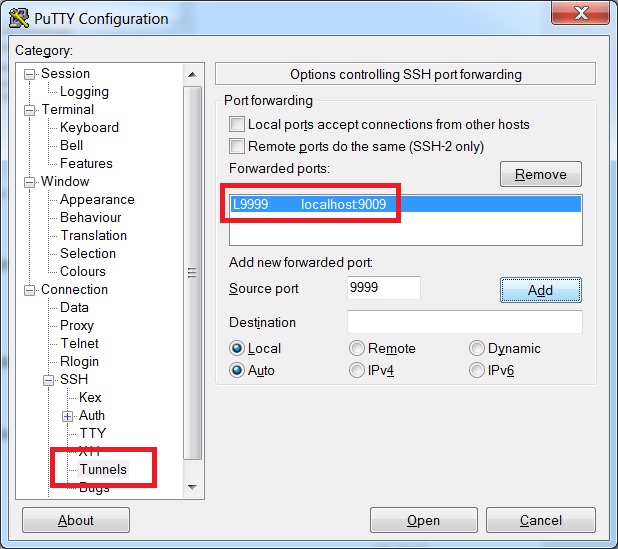
Configuration de la connexion du tunnel PuTTY
Utiliser ssh
Vous pouvez également configurer une connexion tunnel à l'aide de ssh :
ssh -L 9999:localhost:9009 YOUR_VPS_IP
2. Spécifiez les paramètres de connexion du nœud Idena
- Ouvrez la page Paramètres dans l'application Idena
- Activez le bouton
'Se connecter au nœud distant' - Spécifiez l'adresse de connexion du nœud distant comme suit :
- Spécifiez le paramètre "node api-key" pour la connexion sécurisée.
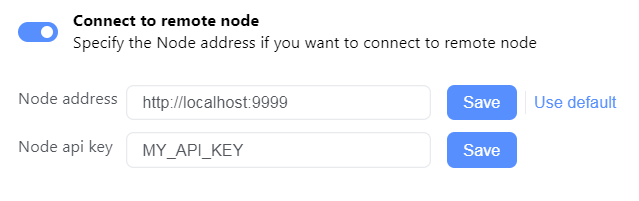
Paramètres de connexion du nœud distant Idena
http://localhost:9999
Api-key can be found in the following flie:
./datadir/api.key
Vous pouvez également exécuter le nœud avec une clé API personnalisée à l'aide du paramètre apikey :
idena-node-linux-x.xx.x --apikey=MY_API_KEY
Dépannage
Exécutez le nœud avec le paramètre de profil lowpower spécifié :
Windows
idena-node-win-x.xx.x.exe --profile=lowpower
macOS
./idena-node-mac-x.xx.x --profile=lowpower
cd ~/Library/Application\ Support/Idena/node/datadir/logs/
open .
%appdata%/Idena/node/datadir/logs/
~/.config/Idena/node/datadir/logs/
Le fichier journal se trouve dans le même répertoire où se trouve le nœud Idena :
./datadir/logs/output.log
Windows
Afin de trouver les fichiers journaux du client Idena, ouvrez le répertoire suivant dans l'explorateur de fichiers Windows :
%appdata%/Idena/Logs/
macOS
Pour trouver les fichiers journaux du client Idena, tapez ce qui suit dans le terminal :
cd ~/Library/Logs/Idenaopen .
